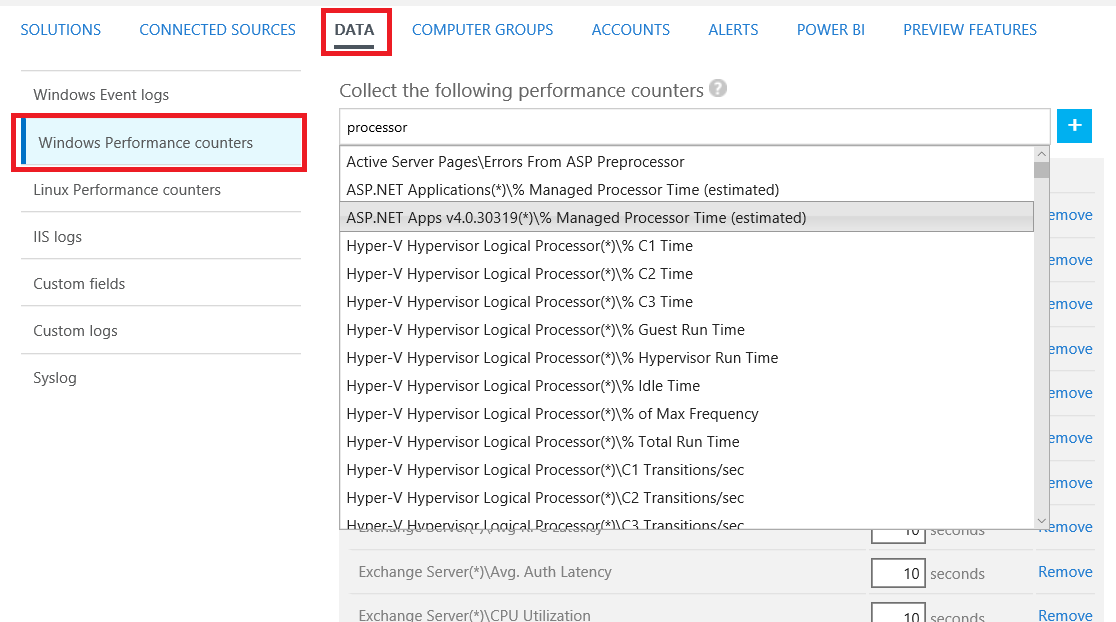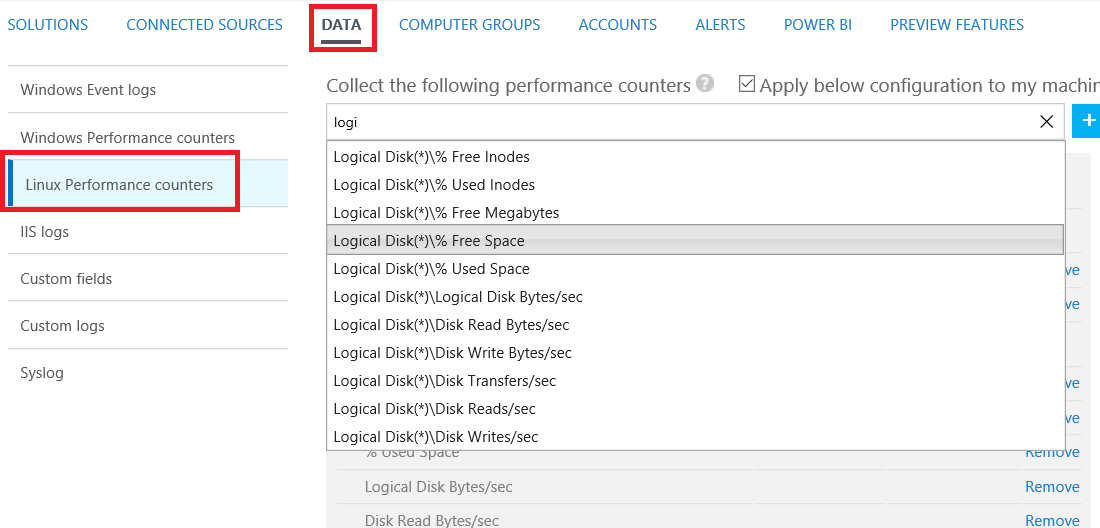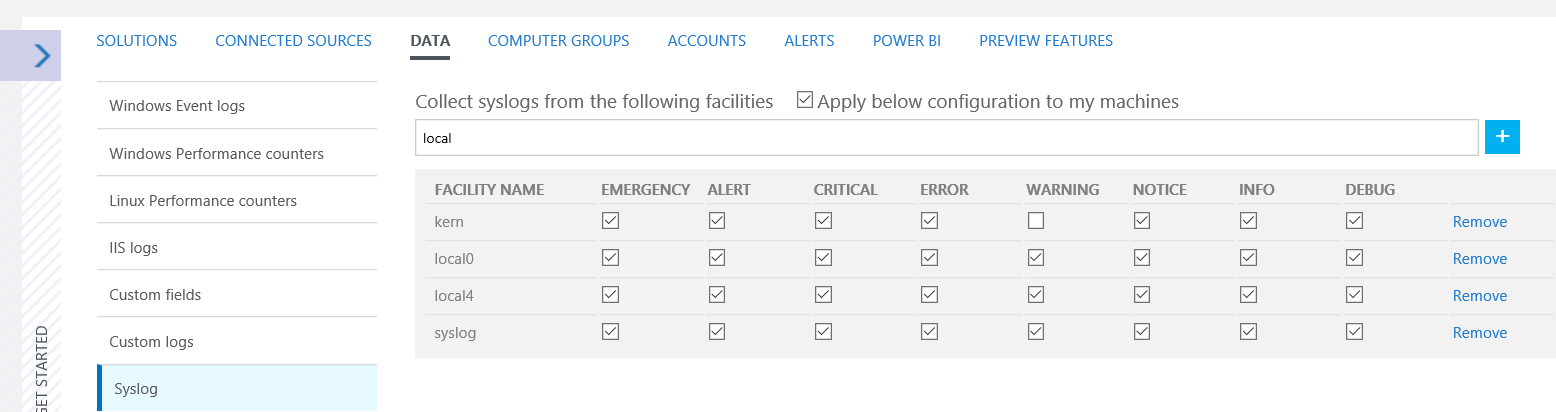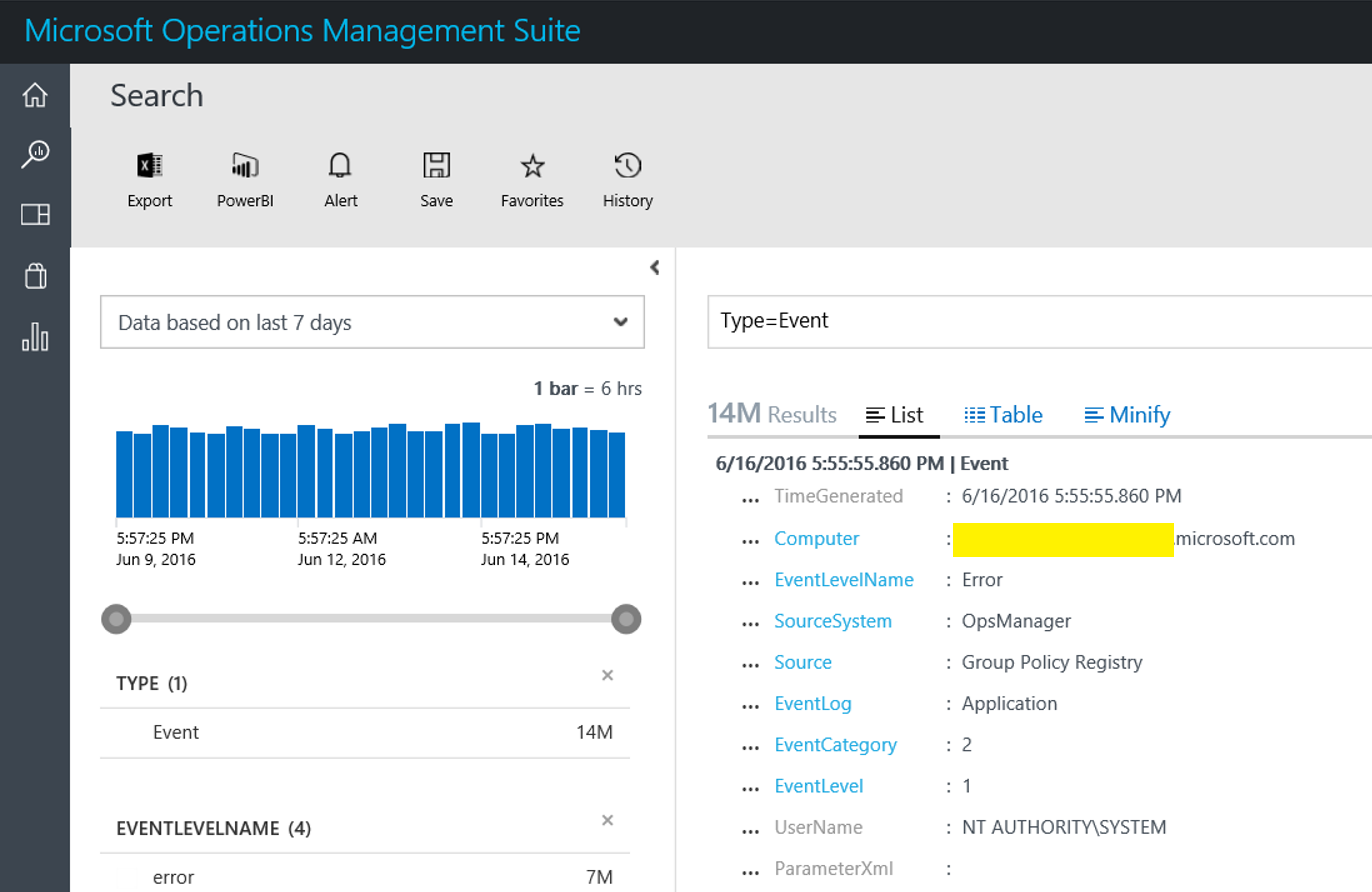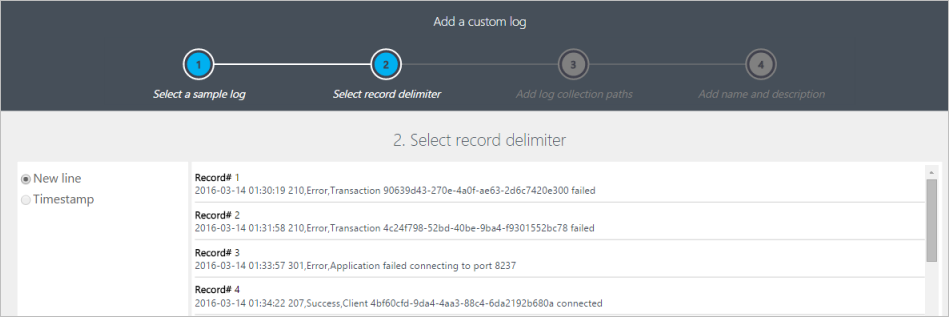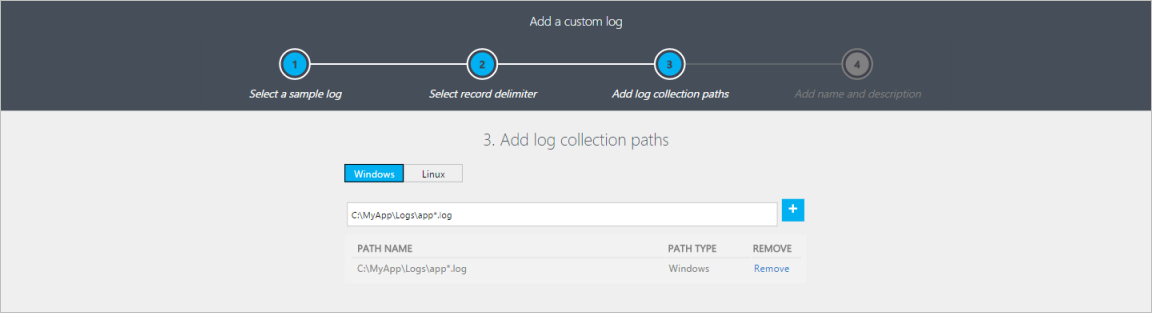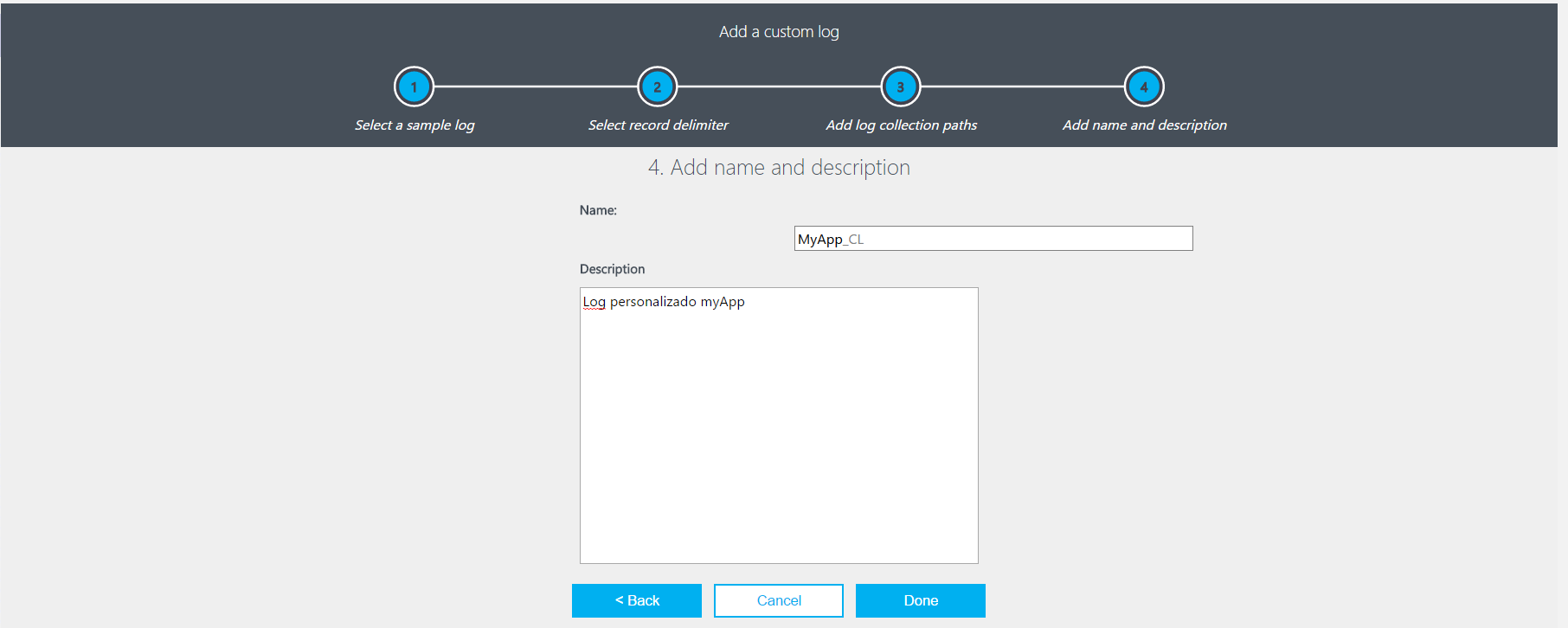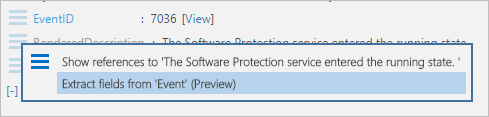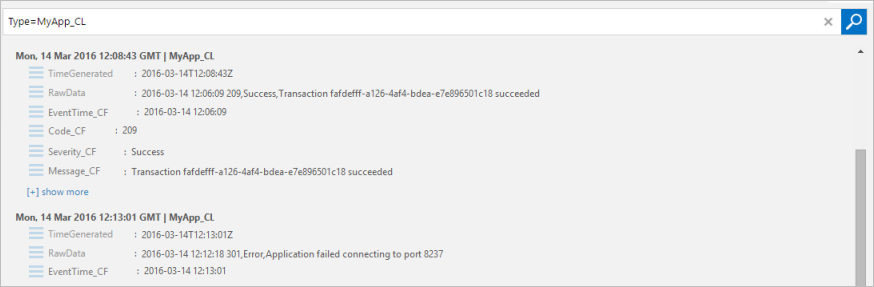Log Analytics com OMS (Operations Management Suite)
O OMS (Operations Management Suite) é uma poderosa ferramenta de coleta e análise de logs.
Sendo baseada em tecnologias de big data, ela oferece ao usuário grande performance de consultas em cima de uma base extremamente grande. Para não dizer que isto é conversa, um grande case que mostra a capacidade do OMS é a utilização do OMS para análise da telemetria do Halo 5. O estúdio responsável pela franquia está usando o OMS para correlacionar eventos de telemetria de diversas origens (servidores, consoles, serviços de backend), para verificar a causa raiz de um problema reportado em uma sessão do game ou visualizar o impacto de uma interrupção de um serviço. O que impressiona é a quantidade de eventos que estão sendo passados para o OMS: dezenas de bilhões de eventos por dia (https://azure.microsoft.com/en-us/blog/how-halo-5-uses-log-analytics-oms-azure-for-operational-intelligence/)
Mas então vem a pergunta: Quais tipos logs o OMS consegue coletar?
Logs de máquina
Historicamente todas as máquinas geram algum tipo de log, e geram muitos logs. O que acontecia até agora é que não tínhamos ferramentas para conseguir analisá-las. Até agora.
O OMS consegue extrair de forma nativa os logs de máquinas de Windows e Linux.
Para Windows é possível recolher eventos do Windows (Windows Event), contadores de performance (Performance Counters) e logs de IIS no formato W3C.
Para selecionar os logs que você queira carregar, basta ir na aba "Data" e escolher os logs que queria que sejam indexados.
Para Linux, é possível recolher logs de performance e syslogs.
Uma vez escolhidos os logs, o OMS inicia a coleta nas máquinas. Depois disso, ela fica disponível para consulta na página de busca.
Logs personalizados
O OMS recolhe também logs personalizados, de maneira muito simples. Para logs personalizados, é necessário especificar basicamente o local o qual o agente deve procurar o log, o padrão de nome do arquivo (Ex: "C:\Logs\*MyAppLog_Date*.log"), o nome do novo tipo de log e suas colunas.
Passo a Passo:
1. Tenha em mãos um exemplo do log que se quer subir. Entre na aba "custom logs", escolha o arquivo e indique o forma o qual os registros estão separados (exemplo: linha a linha)
2. Indique o(s) path(s) do(s) arquivo(s) de log que serão recolhidos
3. Especifique um nome e uma descrição.
4. Depois que o log for recolhido, basta configurar a extração de campos para facilitar o uso:
5. Seu log agora está disponível para uso.
Resumindo
O OMS consegue desta forma coletar praticamente todos os tipos de logs de máquinas e aplicações existentes hoje na infraestrutura. Imagine as possibilidades!
Para quem quiser saber mais:
Logs personalizados no Log Analytics (https://azure.microsoft.com/pt-br/documentation/articles/log-analytics-data-sources-custom-logs)
Até a próxima!